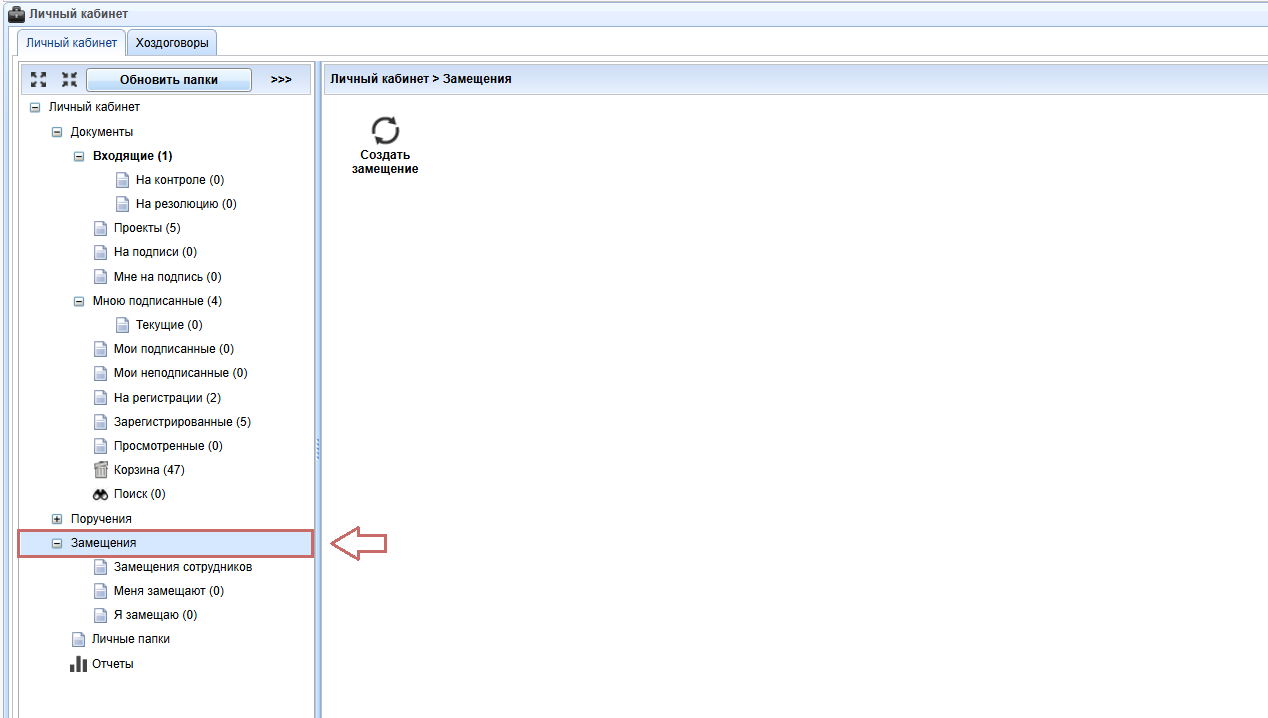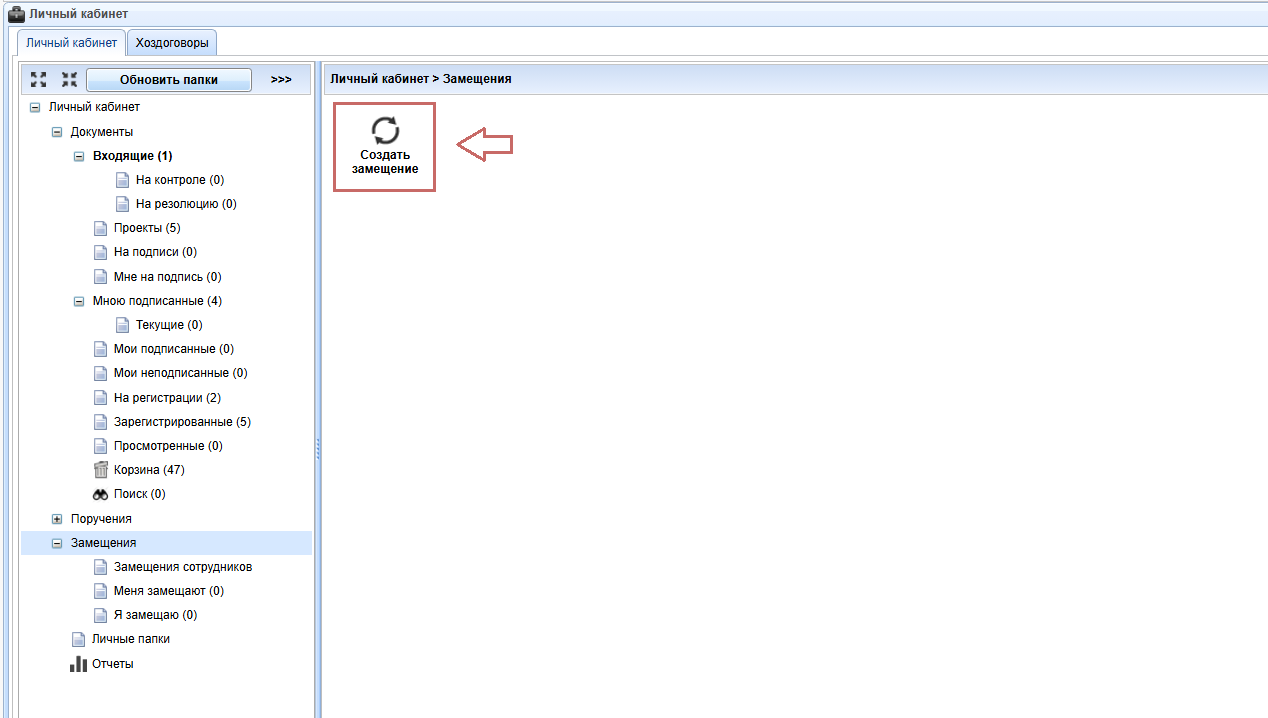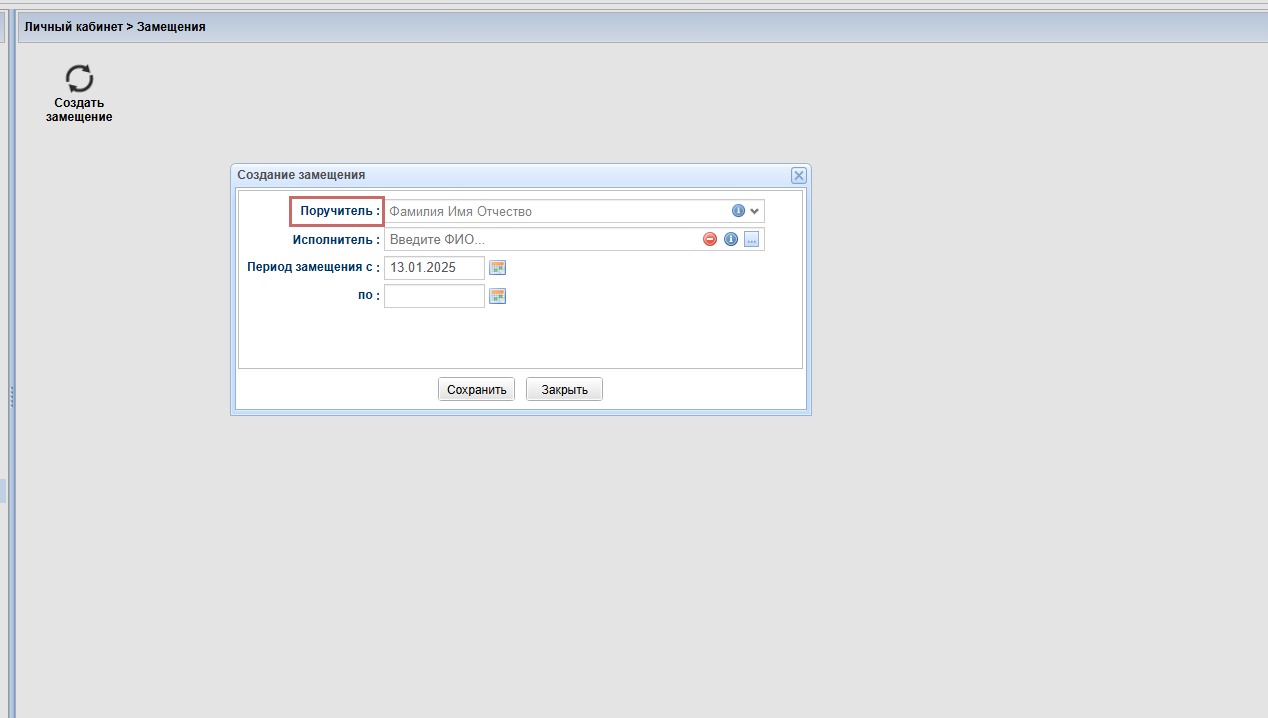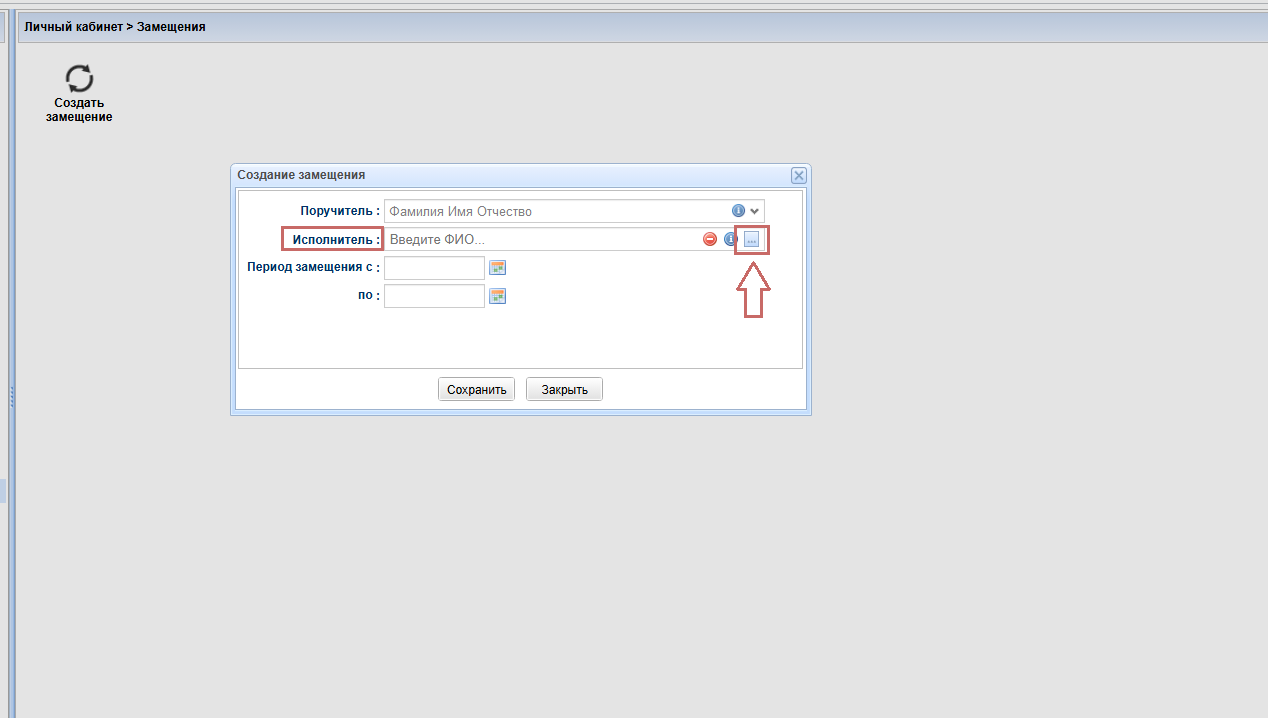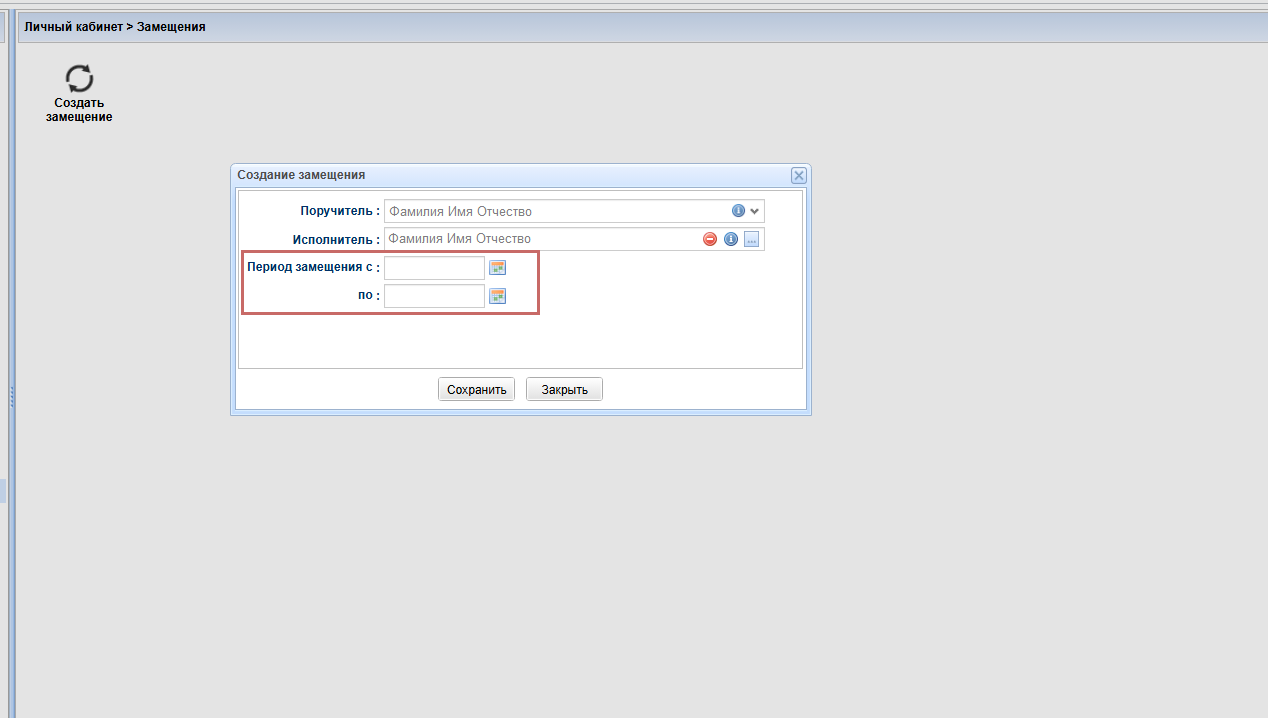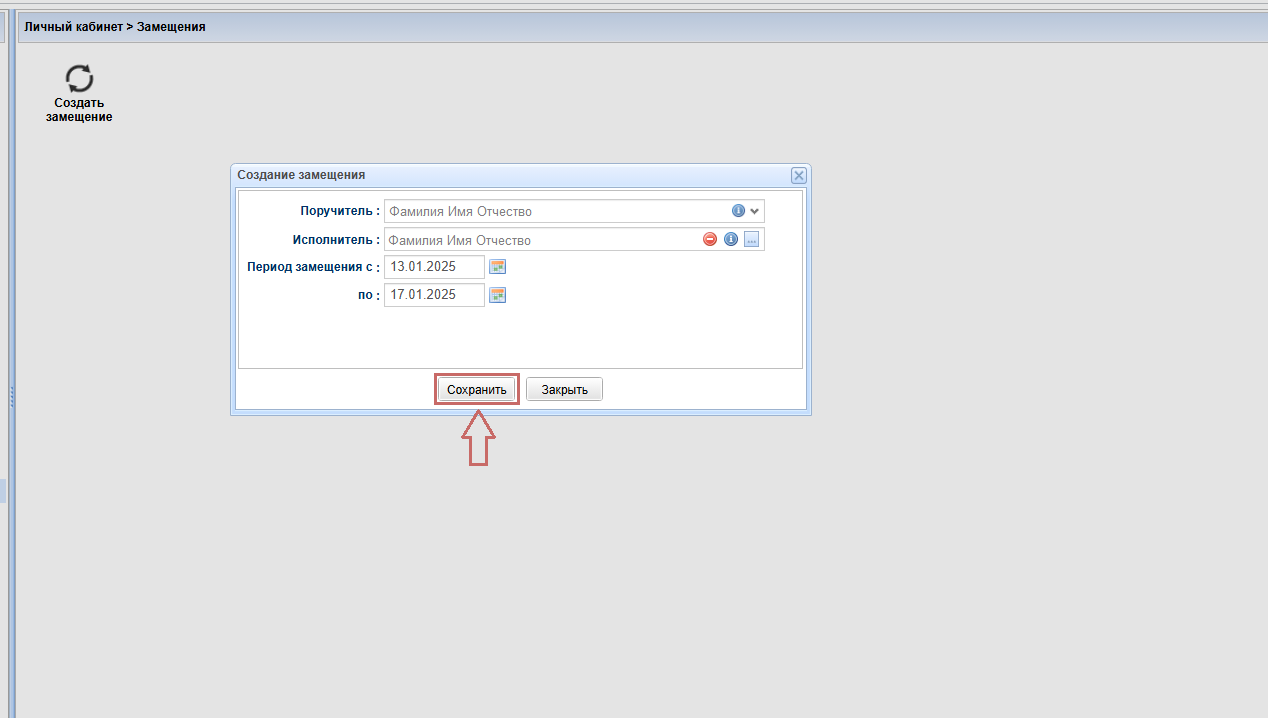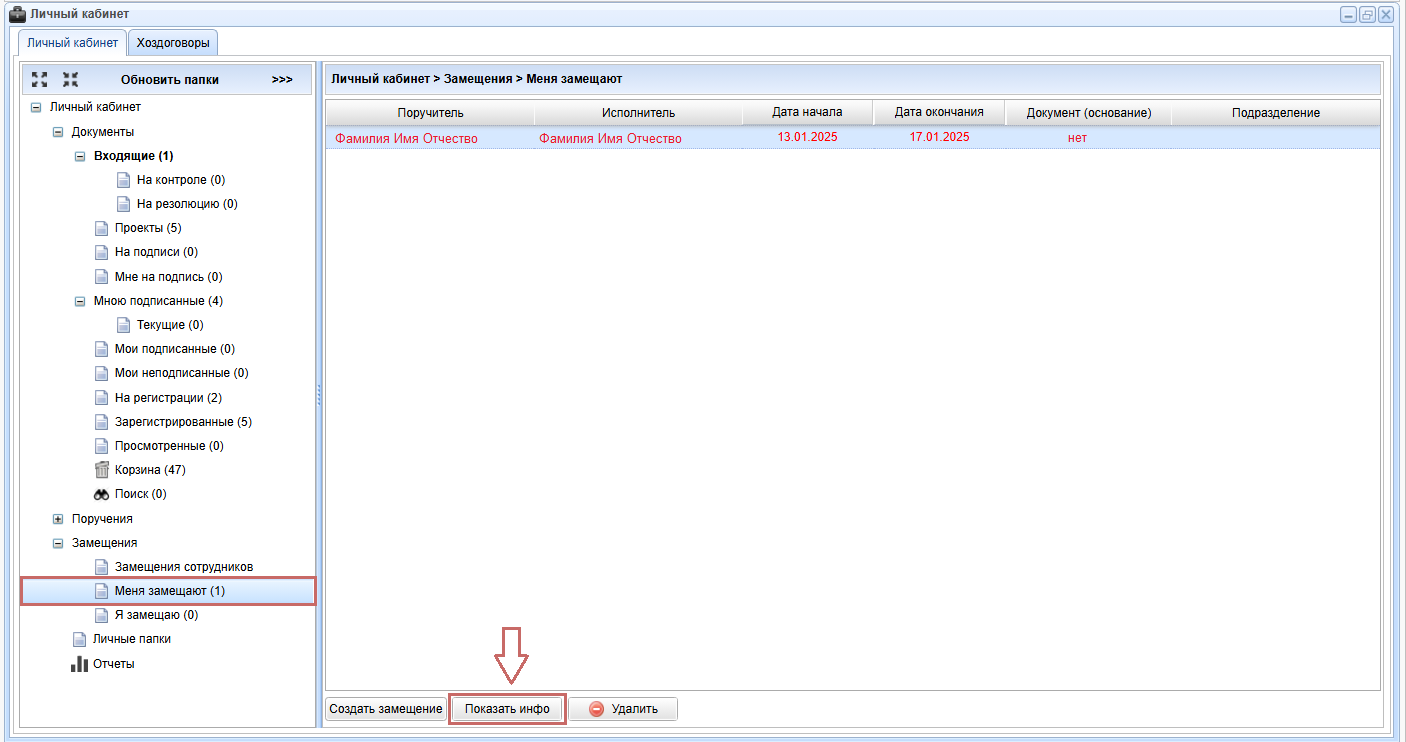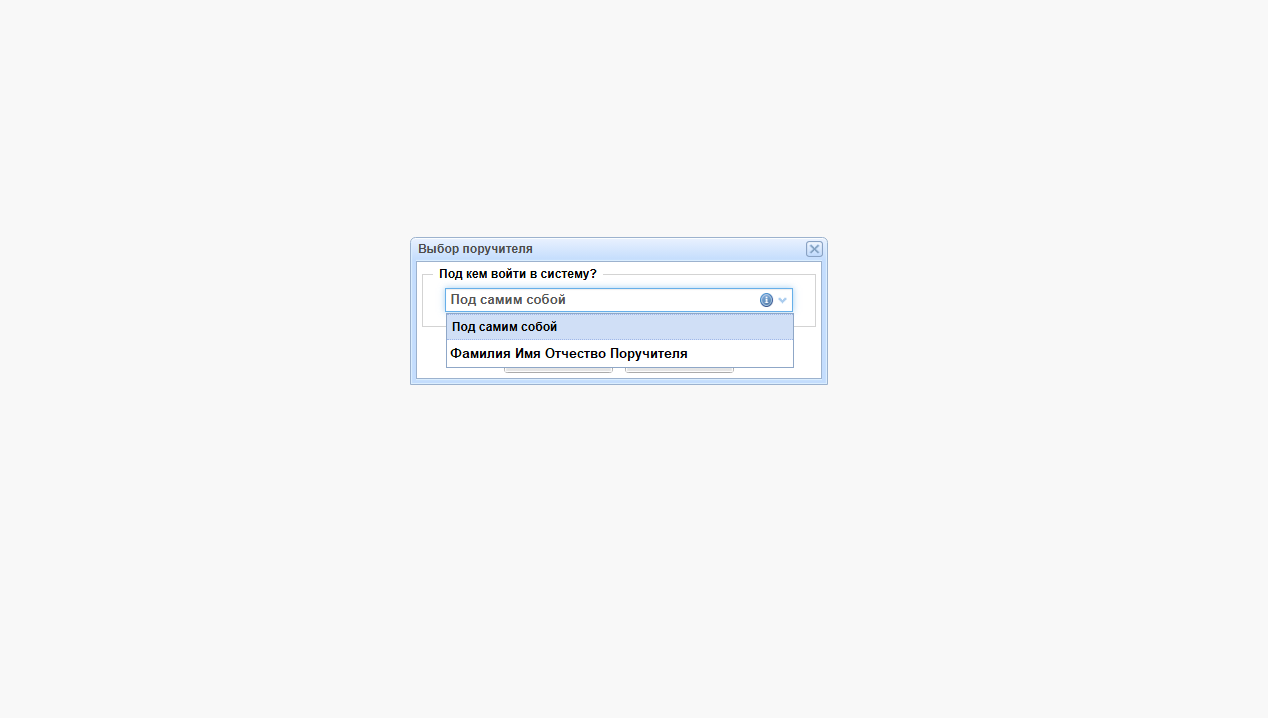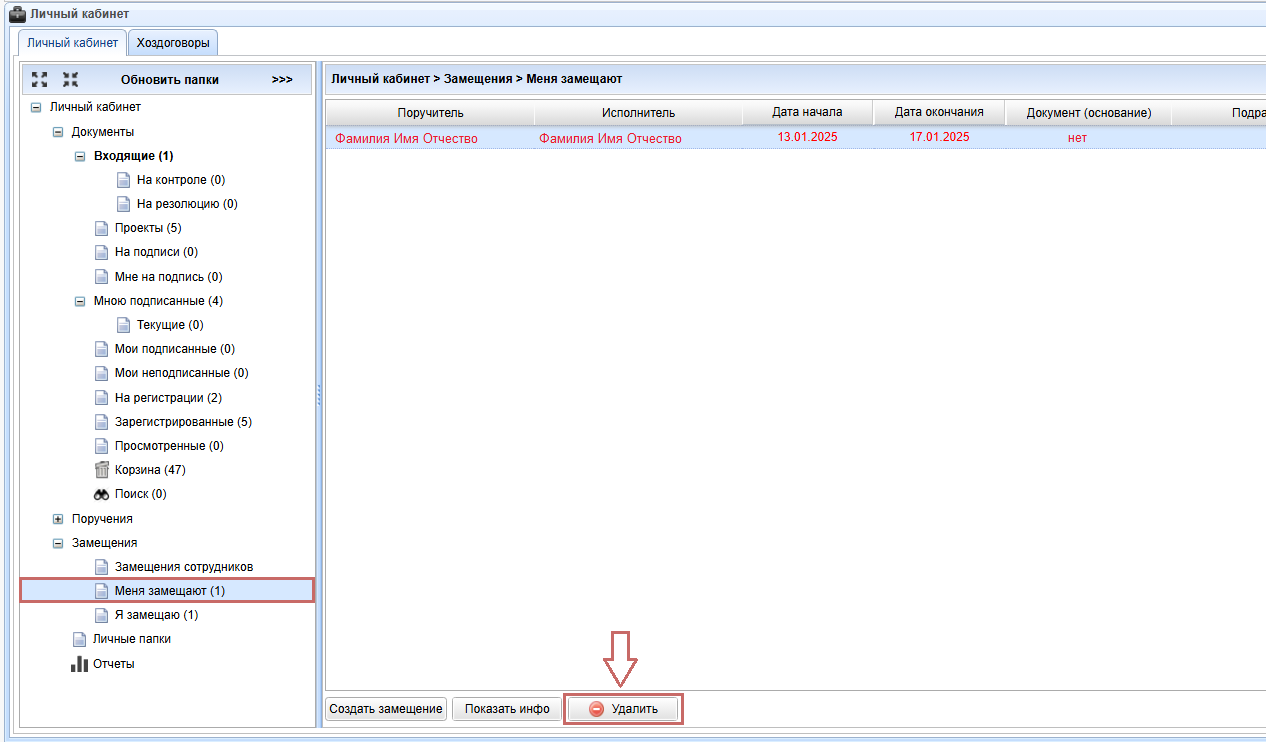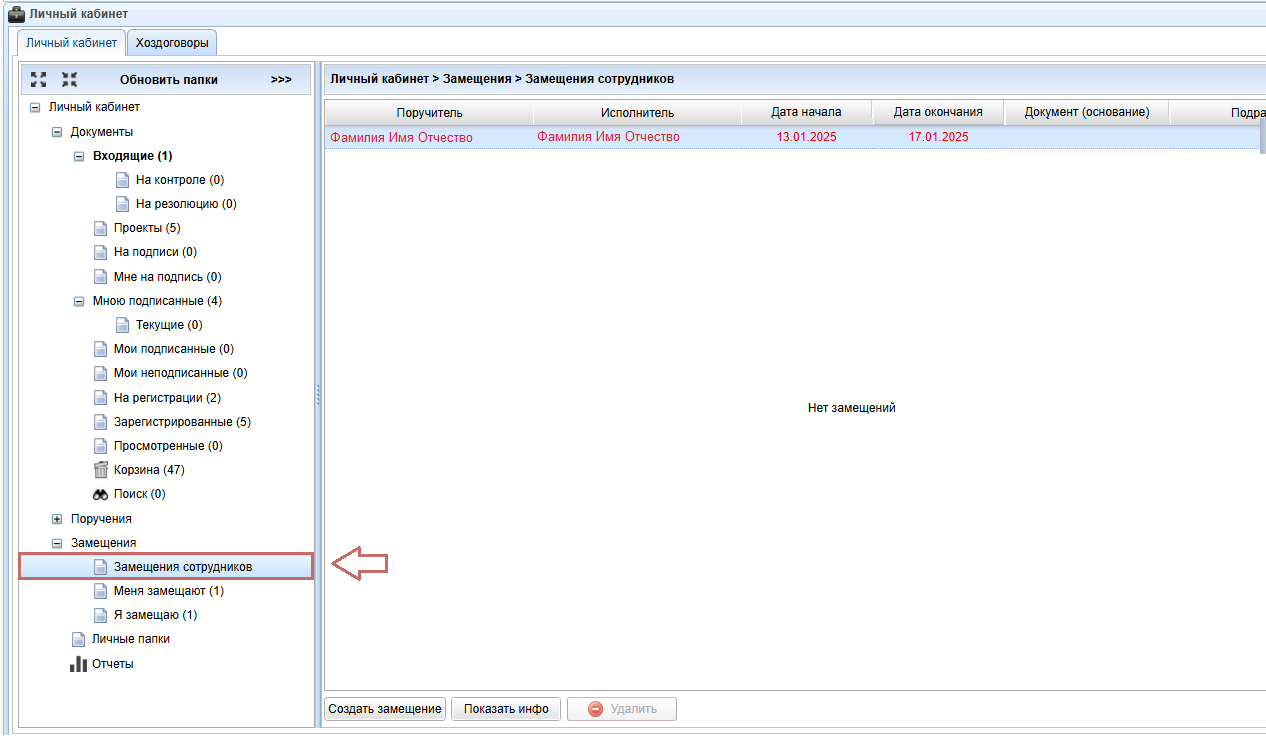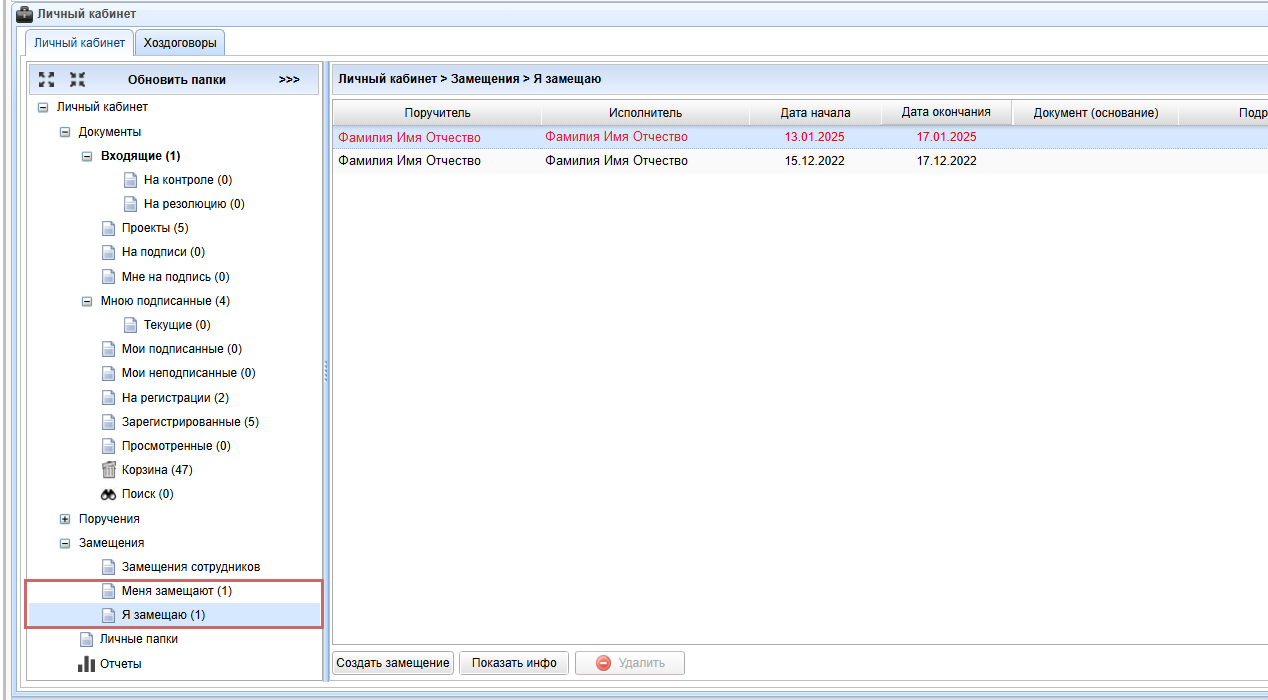Замещения
Выберите папку Замещения.
Нажмите кнопку Создать замещение. Создать замещение можно, перейдя по прямой ссылке Создание замещения.
Замещение дает право Исполнителю входить в Личный кабинет СОУД и просматривать, а также подписывать документы Поручителя на указанный период времени. Данный функционал не является официальным исполнением обязанностей и не оформляется приказом
В окне Создание замещения выберите Поручителя. Поручителем выступает сотрудник, которого необходимо заместить.
В поле Исполнитель введите ФИО сотрудника, который будет замещать. Для поиска сотрудника нажмите воспользуйтесь окном диалога выбора.
После выбора ФИО исполнителя укажите Период замещения.
Далее нажмите на кнопку Сохранить.
Просмотр созданного замещения
Для просмотра созданного замещения нажмите кнопку Показать инфо.
Выход от имени замещающего сотрудника
После того, как создано замещение Исполнитель может просматривать, а также подписывать документы Поручителя на указанный период времени. Для того чтобы воспользоваться данным функционалом Исполнителю необходимо перезапустить систему СОУД и осуществить выбор входа либо под самим собой, либо под Поручителем.
Удаление созданного замещение
Для удаления созданного замещения нажмите кнопку Удалить.
Просмотр замещения сотрудника
Для просмотра замещения сотрудников перейдите в папку Замещения сотрудников.
Просмотр своих замещений
Личные замещения находятся в папках Меня замещают и Я замещаю.
Красным шрифтом выделены текущие замещения.
Черным шрифтом обозначены прошлые замещения.